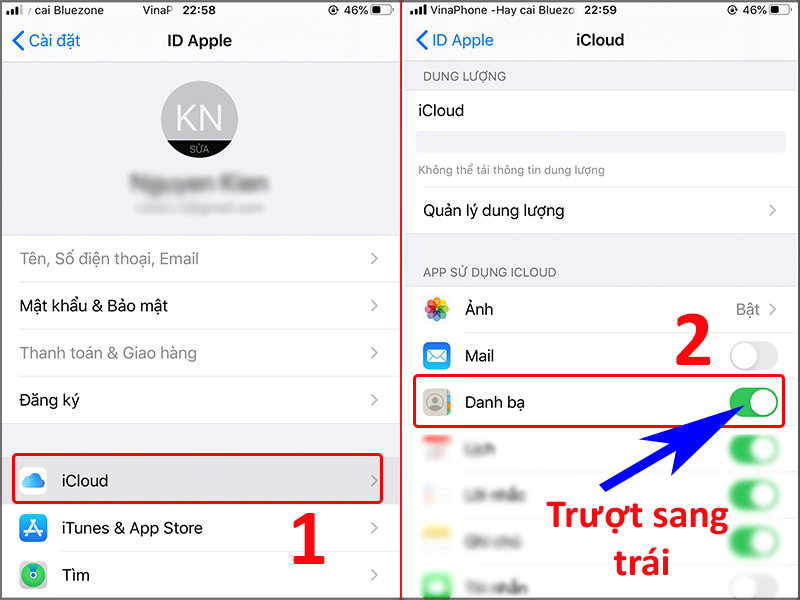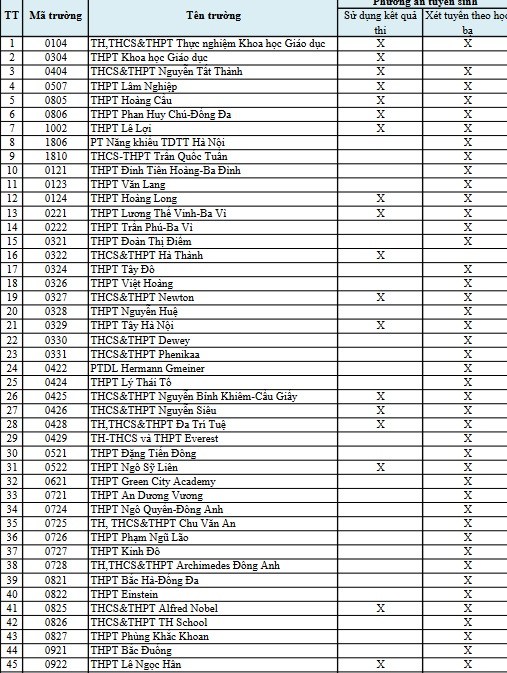Chủ đề khôi phục danh bạ đã xóa trên iphone: Đã bao giờ bạn vô tình xóa mất một số điện thoại quan trọng khỏi iPhone và cảm thấy hoang mang không biết làm thế nào để lấy lại? Bài viết này sẽ hướng dẫn bạn từng bước cách khôi phục danh bạ đã xóa trên iPhone một cách dễ dàng và hiệu quả, giúp bạn nhanh chóng lấy lại thông tin liên lạc quan trọng mà không cần phải lo lắng hay mất nhiều thời gian.
Mục lục
- Hướng Dẫn Khôi Phục Danh Bạ Đã Xóa Trên iPhone
- Giới Thiệu: Tầm quan trọng của việc khôi phục danh bạ
- Cách 1: Sử Dụng iCloud để Khôi Phục Danh Bạ
- Cách 2: Khôi Phục Danh Bạ Qua iTunes
- Cách 3: Đăng Xuất và Đăng Nhập Lại iCloud
- Cách 4: Sử Dụng Phần Mềm Khôi Phục Dữ Liệu
- Các Bước Đề Phòng: Cách Sao Lưu Danh Bạ Đúng Cách
- FAQs: Câu Hỏi Thường Gặp Khi Khôi Phục Danh Bạ
- Lưu Ý Khi Khôi Phục Danh Bạ
- Kết Luận: Ý Nghĩa của Việc Bảo Vệ và Sao Lưu Danh Bạ
- Làm thế nào để khôi phục danh bạ đã xóa trên iPhone một cách dễ dàng và an toàn nhất?
- YOUTUBE: Cách khôi phục tất cả danh bạ đã xóa Hướng dẫn cách khôi phục danh bạ đã xóa trên iPhone
Hướng Dẫn Khôi Phục Danh Bạ Đã Xóa Trên iPhone
Việc mất đi các số điện thoại quan trọng từ danh bạ của bạn trên iPhone có thể gây ra nhiều phiền toái. Dưới đây là một số cách bạn có thể thực hiện để khôi phục lại chúng.
Cách 1: Sử Dụng iCloud
- Đăng nhập vào tài khoản iCloud của bạn tại iCloud.com.
- Chọn "Cài đặt tài khoản".
- Tìm và chọn "Khôi phục danh bạ".
- Chọn bản sao lưu danh bạ bạn muốn khôi phục và nhấn "Khôi phục".
Cách 2: Từ Bản Sao Lưu iTunes
- Kết nối iPhone với máy tính và mở iTunes.
- Chọn thiết bị của bạn và đi tới phần "Tóm tắt".
- Chọn "Khôi phục sao lưu..." và chọn một bản sao lưu chứa danh bạ của bạn.
Cách 3: Đăng Xuất Và Đăng Nhập Lại iCloud
- Vào "Cài đặt" trên iPhone của bạn.
- Chọn [tên của bạn] > "iCloud" > "Đăng xuất".
- Đăng nhập lại và kiểm tra xem danh bạ đã được khôi phục chưa.
Cách 4: Sử Dụng Phần Mềm Khôi Phục Dữ Liệu
Có nhiều ứng dụng và phần mềm có sẵn có thể giúp bạn khôi phục danh bạ đã xóa trên iPhone như iPhone Data Recovery, Dr.Fone, v.v.
- Tải và cài đặt phần mềm khôi phục dữ liệu trên máy tính.
- Kết nối iPhone của bạn và làm theo hướng dẫn để quét và khôi phục danh bạ.
Lưu Ý
Việc khôi phục danh bạ có thể phụ thuộc vào việc bạn đã thực hiện sao lưu dữ liệu trước đó hay không. Hãy đảm bảo rằng bạn thường xuyên sao lưu iPhone để tránh mất dữ liệu trong tương lai.
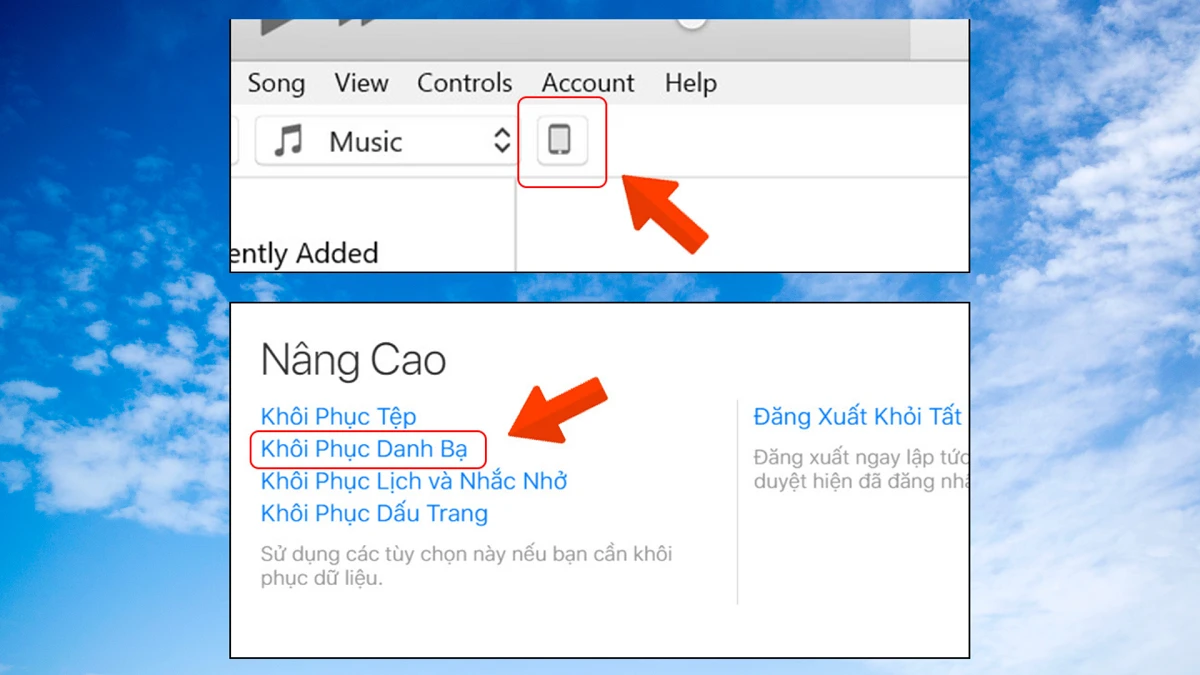
READ MORE:
Giới Thiệu: Tầm quan trọng của việc khôi phục danh bạ
Trong thế giới kỹ thuật số ngày nay, danh bạ điện thoại không chỉ là tập hợp các số điện thoại mà còn là cầu nối quan trọng giữa bạn và mối quan hệ cá nhân, làm ăn, hay thậm chí là các dịch vụ cần thiết hàng ngày. Mất danh bạ có thể gây ra không ít rắc rối và phiền toái, đặc biệt là khi bạn cần liên lạc gấp với ai đó mà không thể tìm thấy thông tin liên lạc. Đó là lý do tại sao việc khôi phục danh bạ đã xóa trở nên vô cùng quan trọng, giúp bạn nhanh chóng lấy lại những thông tin liên hệ quan trọng mà không cần phải mất công tìm kiếm lại từ đầu.
- Khôi phục danh bạ giúp bạn tiết kiệm thời gian và công sức.
- Đảm bảo bạn luôn có sẵn thông tin liên lạc cần thiết, kể cả trong tình huống khẩn cấp.
- Hỗ trợ việc quản lý mối quan hệ cá nhân và công việc một cách hiệu quả.
Thông qua các phương pháp và công cụ khôi phục hiện đại, việc lấy lại danh bạ trên iPhone giờ đây đã trở nên dễ dàng hơn bao giờ hết, cho phép bạn tiếp tục kết nối mà không gặp bất kỳ gián đoạn nào.
Cách 1: Sử Dụng iCloud để Khôi Phục Danh Bạ
Khôi phục danh bạ đã xóa trên iPhone thông qua iCloud là phương pháp đơn giản và hiệu quả, giúp bạn nhanh chóng lấy lại thông tin liên lạc quan trọng mà không cần phải đối mặt với nhiều rắc rối. Dưới đây là các bước cụ thể để thực hiện:
- Truy cập vào trang web iCloud.com từ trình duyệt web của bạn.
- Sử dụng Apple ID và mật khẩu để đăng nhập vào tài khoản iCloud của bạn.
- Chọn "Cài đặt tài khoản" từ menu chính.
- Tìm và chọn "Khôi phục danh bạ" trong phần tiện ích phục hồi dữ liệu.
- Một danh sách các bản sao lưu danh bạ sẽ hiện ra, cho phép bạn chọn thời điểm bạn muốn khôi phục. Chọn bản sao lưu danh bạ phù hợp và nhấn "Khôi phục".
Lưu ý rằng việc khôi phục này có thể thay thế danh bạ hiện tại trên iPhone của bạn với bản sao lưu được chọn. Hãy đảm bảo rằng bạn đã xem xét kỹ lưỡng trước khi tiến hành khôi phục để tránh mất dữ liệu không mong muốn.
Cách 2: Khôi Phục Danh Bạ Qua iTunes
Khôi phục danh bạ qua iTunes là một phương pháp truyền thống nhưng vô cùng hiệu quả cho những ai đã thực hiện sao lưu thiết bị của mình trước đó. Dưới đây là các bước thực hiện:
- Kết nối iPhone của bạn với máy tính đã cài đặt iTunes.
- Mở iTunes và chọn thiết bị của bạn từ danh sách các thiết bị.
- Chọn "Tóm tắt" từ menu bên trái.
- Nhấn vào "Khôi phục sao lưu..." và chọn bản sao lưu chứa danh bạ của bạn.
- Nhấn "Khôi phục" và đợi quá trình hoàn tất.
Lưu ý: Quá trình này sẽ khôi phục toàn bộ dữ liệu từ bản sao lưu được chọn, không chỉ riêng danh bạ. Hãy chắc chắn rằng bạn chọn đúng bản sao lưu chứa thông tin danh bạ cần thiết.

Cách 3: Đăng Xuất và Đăng Nhập Lại iCloud
Đôi khi, việc đơn giản nhất như đăng xuất và sau đó đăng nhập lại tài khoản iCloud của bạn trên iPhone cũng có thể giúp khôi phục danh bạ đã xóa. Dưới đây là các bước thực hiện:
- Vào "Cài đặt" trên iPhone của bạn.
- Chạm vào tên của bạn ở đầu màn hình, sau đó chọn "iCloud".
- Kéo xuống dưới cùng và chọn "Đăng xuất".
- Xác nhận rằng bạn muốn đăng xuất.
- Sau khi đã đăng xuất, quay lại màn hình cài đặt và chọn "Đăng nhập vào iPhone của bạn".
- Nhập lại thông tin tài khoản iCloud của bạn và đăng nhập.
Sau khi đăng nhập lại, hãy kiểm tra xem danh bạ của bạn đã được khôi phục chưa. Đôi khi, việc này cần một chút thời gian để đồng bộ hóa và khôi phục hoàn toàn danh bạ từ iCloud về iPhone của bạn.
Cách 4: Sử Dụng Phần Mềm Khôi Phục Dữ Liệu
Khi các phương pháp truyền thống không mang lại kết quả mong muốn, việc sử dụng phần mềm khôi phục dữ liệu trở nên cần thiết. Các phần mềm như Dr.Fone, PhoneRescue, hoặc Tenorshare UltData có thể giúp bạn khôi phục danh bạ đã xóa mà không cần sao lưu trước đó.
- Tải và cài đặt phần mềm khôi phục dữ liệu trên máy tính của bạn.
- Kết nối iPhone với máy tính qua cáp USB.
- Mở phần mềm và chọn tùy chọn khôi phục từ thiết bị iOS.
- Quét thiết bị để tìm kiếm dữ liệu đã xóa, bao gồm danh bạ.
- Chọn danh bạ bạn muốn khôi phục và tiến hành khôi phục.
Lưu ý: Một số phần mềm có thể yêu cầu bạn mua bản quyền để khôi phục dữ liệu một cách không giới hạn. Đảm bảo bạn đã đọc kỹ các hướng dẫn và điều khoản sử dụng trước khi tiến hành.
Các Bước Đề Phòng: Cách Sao Lưu Danh Bạ Đúng Cách
Để tránh mất mát thông tin quan trọng trong tương lai, việc sao lưu danh bạ là một bước không thể bỏ qua. Dưới đây là các bước giúp bạn sao lưu danh bạ một cách đúng đắn:
- Mở ứng dụng "Cài đặt" trên iPhone của bạn.
- Chạm vào tên của bạn ở đầu màn hình, sau đó chọn "iCloud".
- Đảm bảo rằng tùy chọn "Danh bạ" được bật để danh bạ của bạn được đồng bộ hóa với iCloud.
- Để sao lưu thủ công, vào "Cài đặt" > [tên của bạn] > "iCloud" > "Sao lưu iCloud" và chọn "Sao lưu ngay".
Ngoài ra, bạn có thể sử dụng iTunes hoặc Finder (trên macOS Catalina trở lên) để sao lưu toàn bộ dữ liệu iPhone vào máy tính, bao gồm cả danh bạ. Điều này giúp bạn có thêm một bản sao lưu an toàn, có thể khôi phục lại mọi lúc cần thiết.
- Kết nối iPhone với máy tính và mở iTunes/Finder.
- Chọn thiết bị của bạn và tìm phần "Sao lưu".
- Chọn "Sao lưu ngay" để sao lưu iPhone vào máy tính của bạn.
Việc thực hiện sao lưu định kỳ sẽ giúp bạn dễ dàng khôi phục danh bạ và dữ liệu quan trọng khác nếu chẳng may mất mát.
/fptshop.com.vn/uploads/images/tin-tuc/60060/Originals/khoi-phuc-danh-ba.jpg)
FAQs: Câu Hỏi Thường Gặp Khi Khôi Phục Danh Bạ
- Có cần kết nối internet để khôi phục danh bạ qua iCloud không?
- Có, bạn cần kết nối internet để truy cập iCloud và khôi phục danh bạ.
- Liệu tôi có thể chọn khôi phục một số liên hệ cụ thể thay vì toàn bộ danh bạ không?
- Một số phần mềm khôi phục dữ liệu cho phép bạn xem trước và chọn lựa các liên hệ cụ thể để khôi phục.
- Khôi phục danh bạ từ iTunes có xóa dữ liệu hiện tại trên iPhone không?
- Khôi phục từ iTunes sẽ thay thế toàn bộ dữ liệu hiện tại trên iPhone bằng dữ liệu từ bản sao lưu.
- Làm thế nào để đề phòng mất danh bạ trong tương lai?
- Thực hiện sao lưu định kỳ qua iCloud hoặc iTunes là biện pháp tốt nhất để đề phòng mất mát dữ liệu.
- Phần mềm khôi phục dữ liệu có an toàn không?
- Chọn phần mềm uy tín và đọc kỹ đánh giá trước khi sử dụng để đảm bảo an toàn và hiệu quả.
Lưu Ý Khi Khôi Phục Danh Bạ
- Khôi phục danh bạ có thể không luôn đảm bảo 100% dữ liệu sẽ được phục hồi hoàn toàn, đặc biệt nếu không có bản sao lưu gần đây.
- Trước khi tiến hành khôi phục, hãy đảm bảo rằng bạn đã sao lưu tất cả dữ liệu hiện tại trên thiết bị để tránh mất mát thông tin không mong muốn.
- Sử dụng các dịch vụ và phần mềm khôi phục dữ liệu từ những nhà cung cấp uy tín để tránh rủi ro về bảo mật và dữ liệu.
- Việc khôi phục từ iCloud hoặc iTunes có thể yêu cầu thời gian, vì vậy hãy kiên nhẫn chờ đợi quá trình hoàn tất.
- Nếu khôi phục danh bạ từ iCloud, đảm bảo rằng bạn đang sử dụng tài khoản Apple ID mà bạn đã sử dụng để sao lưu.
Thực hiện các bước đề phòng và tuân theo hướng dẫn cẩn thận sẽ tăng cơ hội khôi phục thành công danh bạ của bạn mà không gặp phải sự cố nào.
Kết Luận: Ý Nghĩa của Việc Bảo Vệ và Sao Lưu Danh Bạ
Việc bảo vệ và sao lưu danh bạ không chỉ giúp bạn giữ lại thông tin liên lạc quan trọng mà còn là biện pháp phòng ngừa quan trọng để tránh mất mát dữ liệu không mong muốn. Dù có sử dụng iCloud, iTunes, hay các phần mềm khôi phục dữ liệu, việc hiểu rõ cách bảo vệ và sao lưu danh bạ sẽ giúp bạn luôn yên tâm về thông tin liên hệ của mình. Khi danh bạ được sao lưu định kỳ và bảo mật tốt, bạn sẽ dễ dàng khôi phục lại mọi thông tin liên lạc khi cần thiết, đảm bảo kết nối liên tục và hiệu quả trong cuộc sống hàng ngày và công việc.
- Sao lưu định kỳ qua iCloud hoặc iTunes để đề phòng mất mát.
- Sử dụng các biện pháp bảo mật như mật khẩu hoặc xác thực hai yếu tố để bảo vệ thông tin.
- Khi sử dụng phần mềm khôi phục, chọn những phần mềm uy tín và đảm bảo quyền riêng tư.
Qua đó, việc bảo vệ và sao lưu danh bạ không chỉ là hành động kỹ thuật mà còn là cách bạn chăm sóc và quản lý mối quan hệ của mình một cách thông minh và bền vững.
Việc bảo vệ và sao lưu danh bạ trên iPhone không chỉ giúp bạn an tâm trong trường hợp mất mát thông tin mà còn đảm bảo bạn luôn giữ được liên lạc quan trọng. Hãy áp dụng những cách khôi phục và bảo vệ danh bạ đã được hướng dẫn để không bao giờ phải đối mặt với rủi ro mất mát dữ liệu quý giá.

Làm thế nào để khôi phục danh bạ đã xóa trên iPhone một cách dễ dàng và an toàn nhất?
Để khôi phục danh bạ đã xóa trên iPhone một cách dễ dàng và an toàn nhất, bạn có thể thực hiện qua các bước sau:
- Đăng nhập vào iCloud trên trình duyệt web bằng tài khoản Apple ID của bạn.
- Chọn mục \"Danh bạ\" trong danh sách các dịch vụ iCloud.
- Tại giao diện danh bạ trực tuyến, bạn có thể tìm kiếm và xem các danh bạ đã sao lưu trước đó.
- Để khôi phục danh bạ, bạn có thể chọn mục \"Khôi phục danh bạ\" hoặc \"Khôi phục tất cả danh bạ\" tùy thuộc vào nhu cầu của bạn.
- Sau khi chọn xong, hệ thống sẽ bắt đầu quá trình khôi phục dữ liệu và danh bạ trên iPhone của bạn.
Cách khôi phục tất cả danh bạ đã xóa Hướng dẫn cách khôi phục danh bạ đã xóa trên iPhone
Hãy khám phá những bí mật hấp dẫn về iPhone iPad trong video mới! Điều thú vị chính là việc khám phá danh bạ đã xóa, điều mà bạn không nên bỏ qua!
READ MORE:
Cách khôi phục danh bạ đã xóa trên điện thoại iPhone iPad
Cách khôi phục danh bạ đã xoá trên điện thoại iPhone ipad là video chia sẻ cách để lấy lại tất cả danh bạn điện thoại đã bị xoá ...


/fptshop.com.vn/uploads/images/tin-tuc/139797/Originals/10.jpg)





-800x655.jpg)